
-
nextcont下载
大小:136.5M系统:Win/7/8/10 类别:文档编辑语言:简体中文 时间:2019-07-26 14:26:25

nextcont windows客户端是一款在线编辑和协同办公系统,主要的功能就是让你在办公的时候更加方便,支持pc、mac、android、ios多平台登录。利用软件的智能共享、视频会议、远程协同、移动办公等模块,可以让公司提高各部门个成员之间的协同工作效率。该软件提供了一个云端服务器,你可以将自己的所有资料上传大到服务器上保存,实现云端共享、云端办公的理念!
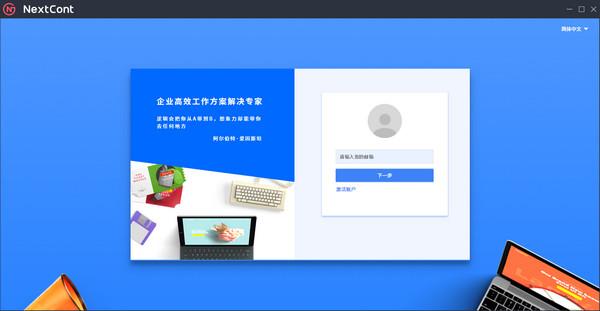
在线编辑和协同工作
支持常用格式文件的在线编辑,支持多人/多平台,毫秒级同步响应,文件实时保存在云端,即写即存,文件的多级权限管理,保证数据安全
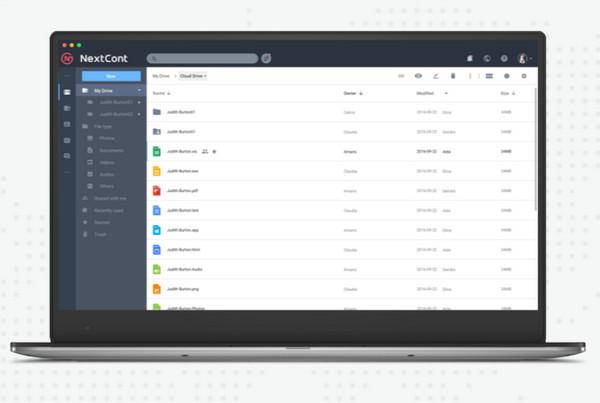
同步简化操作步骤
常用文件在本地同步,无需登录,修改后自动保存同步至云端,云端的文件修改也实时同步到本地,可脱机使用文件,联机后自动同步。
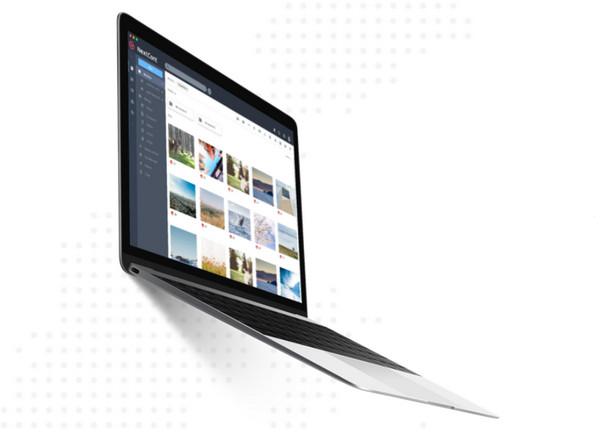
企业文件随身而行
全功能支持,包含PSD、CAD等专业格式在内的100+种格式完美预览,随时随地获取工作资料
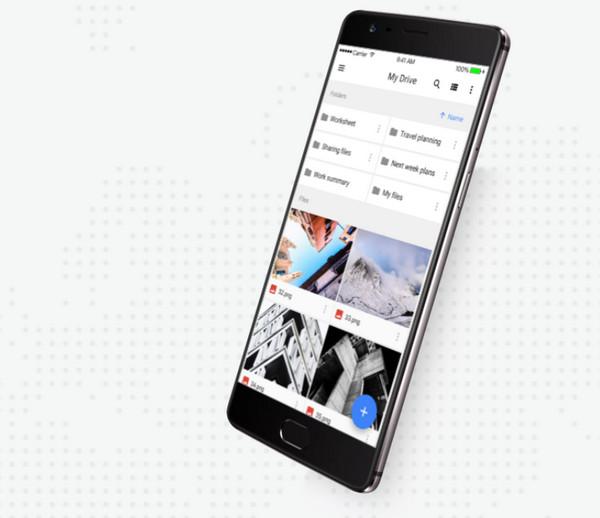
实时消息提醒
第一时间收到协作需求,保证工作动态无遗留
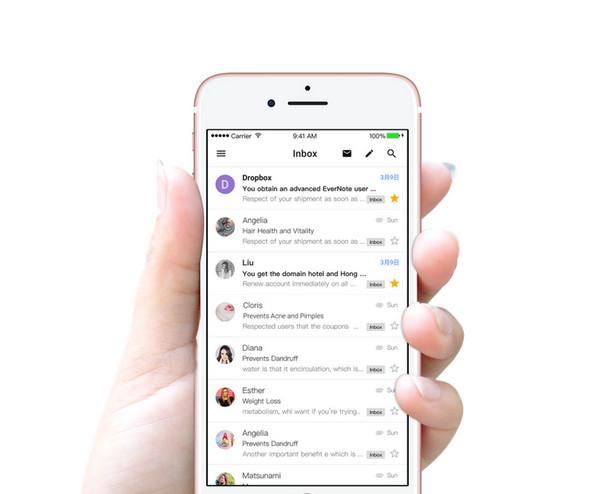
nextcont随时掌握接下来的活动安排,缩短日程安排用时
无论是通过手机还是平板电脑,均可查看和编辑您的日程安排。
nextcont省出更多时间专注于工作
nextcont轻松安排团队日程
nextcont可以使用我们经过优化的移动应用
使用与 邮件、云端硬盘和 Hi 聊无缝集成且可共享的日历
nextcont可以选择与您手机内置的日历同步。
1、下载软件,点击nextcont_win_lastest.exe开始安装,提示您安装的语言
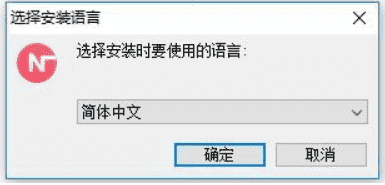
2、这个就是软件的安装欢迎界面了,点击next继续安装
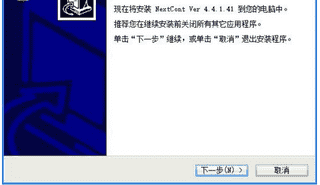
3、安装位置页面用于选择软件的安装目录C:Program Files (x86)NextCont及所需磁盘空间,
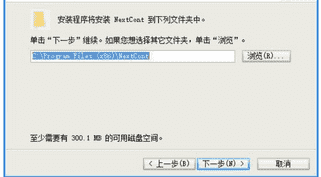
4、设置软件创建快捷启动栏的图标保存文件夹"NextCont"
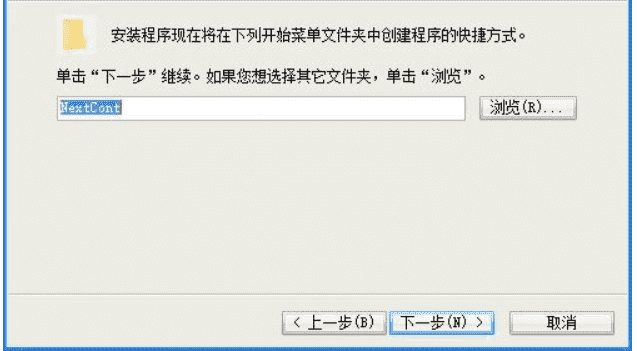
5、设置NextCont您需要使用的桌面图片,如果您需要快速启动这款软件,就勾选,不启动就不勾选
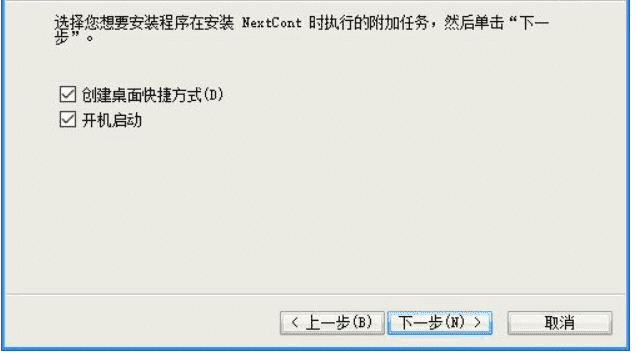
6、准备安装页面显示了用户所选择的平台信息,安装位置及选项,点击"安装"按钮进入安装。
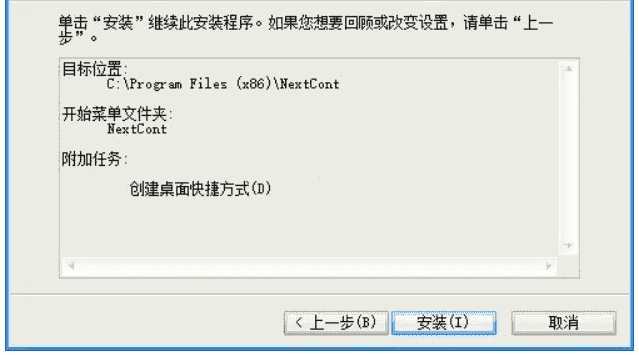
7、正在安装页面显示了安装进度,用户可以点击"取消"中断安装。
8、NextCont安装完成,通过选项,用户可以查看软件的更新内容或访问官方网站。
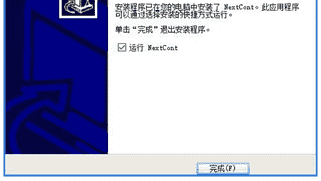
新增了多种辅助工具
优化了用户体验
修复了bug

2020日历表下载42556人在玩日历可以让您知道过去、今天、以后的时间,日历是每个人都应该具备的
下载
xlsx兼容包下载1615人在玩如果使用 Microsoft Word 2000 或 Microsoft Word 2002 阅读或编写包含复杂文种的文档,了解如何在您的 Word 版本中正确显示 Word 更高版本的文档
下载
infopath 2016 下载1257人在玩infopath一款强大好用的表单创建、设计、收集以及聚合工具,可以有效地为用户提供表单的设计、开发、部署、托管、收集或者聚合等操作,轻松完成各类数据的交互操作,为您的办公带来极大的便利。
下载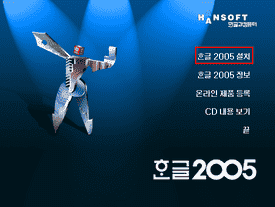
hwp2005中文版1035人在玩hwp2005中文版是款功能非常强大的电子阅读工具是由韩国的进行研发推出的,操作也简单,需要的朋友赶快将hwp2005下载。
下载
File Magic最新版下载748人在玩FileMagic是一款功能非常强大的软件,软件支持打开所有格式的文件,通过FileMagic用户能够不用在电脑上下载相关软件即可以打开所有后缀名的软件,无论是TXT还是.py等后缀名,还能打开文件后进行修改
下载
onenote 2010下载739人在玩OneNote 是用来记录生活中重要事件的数字笔记本,是软公司进行研发推出,可以将你生活中需要记录和管理的一切事项搜罗其中,云存储空间,可以同步到onedrive,也支持对移动设备里面的笔记进行离线的访问。
下载
OneNote 2016下载707人在玩onenote 2016 64位是款简单使用的自由行使的信息获取或者用户协作的工具;它特是个数字笔记本,可以为大家进行提供笔记的位置、包括了信息等,支出将您的生活里面的趣事等收集
下载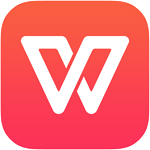
wps2012专业版469人在玩wps office 2012个人版简称wps2012专业版,这是一款专业好用的免费办公软件,重要的是个人版本无需序列号而且不需要激活,用户可以免费对文档或者表格进行编辑、排版本等操作
下载
office2014下载428人在玩Office2014 是ChemOffice2012的升级版本,继承Office 三大应用集成的基础上能够采集、存储、检索和共享括化合物、反应式、材料及相关属性在内的各种信息,更为满足仅需要单个应用的用户需求,将集成应用分拆,以满足用户自身日常需求。
下载
everedit破解版331人在玩EverEdit是一款非常实用的文本编辑工具,能够帮助我们快速进行处理和编辑,EverEdit中文版还支持多种脚本进行使用和处理,为网页作者、程序员和管理人员提供了大量的可定制特性。
下载